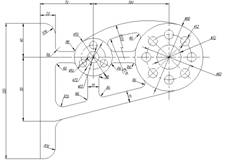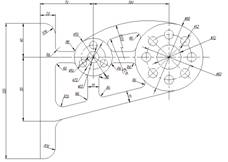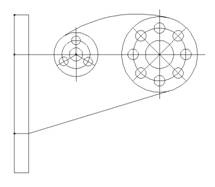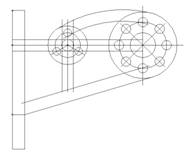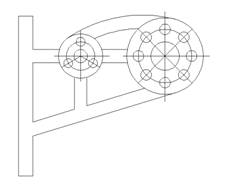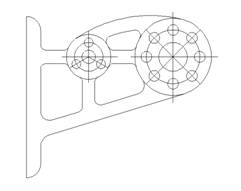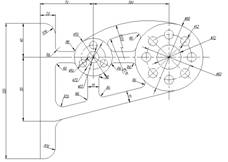Урок — практикум по созданию геометрических построений (сопряжения) в среде компьютерного черчения AutoCAD в группах 21Х и 22Х, обучающихся по специальности
151022 «Монтаж и техническая эксплуатация холодильно-компрессорных машин и установок» (по отраслям) (базовый уровень)

План — конспект урока.
Тема урока: «Построение контура технической детали»
Группа 21Х
Специальность 151022 «Монтаж и техническая эксплуатация холодильно-компрессорных машин и установок»
Цель урока: «Проверить и закрепить на практике теоретические знания, практические умения и навыки по созданию геометрических построений (сопряжения) в среде компьютерного черчения «AutoCAD»
Образовательная цель:
1. Формировать знания и умения, необходимые при выполнении геометрических построений в САПР «AutoCAD»;
2. Способствовать осмыслению и закреплению изученной темы на практике.
3. Научить выполнять построение сопряжений машинным способом, соблюдая точность при выполнении графических заданий.
4. Подготовить студентов к выполнению графической работы.
Развивающая цель:
1. Формировать умение выделять из изученного наиболее важный материал, уточнять и формулировать понятия и определения.
2. Развивать умение четко излагать свои мысли, задавать вопросы по существу, обосновывать ответы.
3. Развивать аналитико-синтезирующую деятельность студентов.
4. Активизировать умственную работу, умение мыслить критически.
5. Совершенствовать графические умения и навыки в среде компьютерного черчения AutoCAD.
Воспитательная цель:
1. Воспитывать навыки самоорганизации и самоконтроля.
2. Воспитывать усидчивость и формировать умение организовать работу.
3. Воспитывать умения помогать товарищам и поддерживать их, выражать свое мнение.
Тип урока: урок-практикум: создание геометрических построений (сопряжения) в среде компьютерного черчения «AutoCAD
Вид урока: смешанный: устная форма работы, практическая работа.
Методы урока: проблемно — поисковые.
Учебно-методическое обеспечение и оснащение урока:
1. Плакаты. Сопряжения.
2. Пособие «Алгоритмы построения».
3. ПК, мультимедийный проектор, экран.
4. Программное обеспечение AutoCAD.
План урока.
|
№ п/п |
Этап урока |
Приемы и методы |
Время, мин |
|
I |
Подготовительный: 1. Приветствие. 2. Организационный момент 3. Объявление темы урока, постановка целей и задач урока 4. Наличие на столах раздаточного материала для работы на уроке. |
1. Тема и цель урока написаны на доске. 2. Мультипроектор. 3. Экран. 4. Документ- камера. |
5 мин |
|
II |
I. Устная форма работы: поставить задачу и выработать план и последовательность действий (подготовка к выполнению практического задания) · Настройка панелей инструментов и режимов. · Создание линий построения. · Построение основных окружностей. · Создание линий построения для параллельных отрезков. · Создание сопрягающих дуг. · Удаление ненужных линий, полученных при построении. · Простановка осевых и размерных линий. · Создание слоев. Для работы необходимы три панели инструментов: 1. Рисование. 2. Редактирование. 3. Размеры |
На экране чертеж технической детали. На столах у студентов: 1. Чертеж технической детали. 2. Элементы поэтапного выполнения чертежа в программе AutoCAD 3. Пособие. Алгоритм выполнения каждого этапа
|
20 мин |
|
III |
II. Практическая работа. Практическое задание 1. Настройка панелей инструментов и режимов. Работа с карточкой — заданием: 2. Строим основание и выполняем осевую привязку окружностей. 3. Строим окружности Ø15, Ø32, Ø50. Ø12, Ø10. 4. Строим касательные: дуга и прямая. 5. Построение прямых и кривых линий с использованием подобия. 6. Обрезка, удаление лишних линий. 7. Скругление острых углов (сопряжение) 8. Настройка стилей. 9.Простановка размеров 10. Настройка слоев 11. Наложение слоев на чертеж |
Студенты работают с карточкой-заданием: 1. В строке «Состояния» включаем режимы: а) отс. полярное → 15º, б) привязка → все объектные привязки включены, в) отс. объекта → касательная → ОК 2. Строят основание и выполняют осевую привязку окружностей
4. Строят окружности Ø15, Ø32, Ø50. Ø12, Ø10
4. Строят касательные: дуга и прямая 5. Строят прямые и кривые линии с использованием подобия
6. Обрезают, удаляют лишние линии (используя алгоритм)
7. Скругляют острые углы (сопряжение),
8. Настраивают стили (используя алгоритм) 9. АutoCAD упрощает и ускоряет поиск команд для работы с размерами, предоставляя для работы панель инструментов Размеры. 10. На панели инструментов Размеры выбрать Линейный размер. Проставив необходимые линейные размеры, следующими выполнить параллельные, диаметральные и радиальные размеры, воспользовавшись кнопками 10. Настройка слоев, используя алгоритм 1. Вызвать список слоев на панели Свойства слоя. В открывшемся окне нажать на слое построение, «отключив лампочку» щелчком ЛКМ, чтобы его скрыть. 2. Автоматическим способом нанести осевые линии, предварительно выбрав слой осевые и воспользовавшись кнопкой (Line) 11. Готовый чертеж детали
|
55 мин. |
|
IV |
III. Закрепление. Подведение итогов |
10 мин |
Ход урока
|
№ п/п |
Работа преподавателя, ссылки |
Работа студентов |
|
1. |
Приветствие студентов и гостей. Проверка присутствующих. Заполнение рапортички. Сообщение темы и цели урока. Тема: Построение контура технической детали Цель урока: Проверить и закрепить на практике теоретические знания, практические умения и навыки по созданию геометрических построений (сопряжения) в среде компьютерного черчения «AutoCAD» |
Студенты приветствуют стоя. Готовятся к занятию: включают компьютеры, настраивают программу AutoCAD |
|
2. |
Мотивация знаний. Вычерчивание контура технической детали в машинной графике с помощью программы AutoCAD На столах у студентов разложены: 1. Чертеж детали. 2. Комплект элементов поэтапного выполнения чертежа в программе AutoCAD. 3. Алгоритм выполнения каждого элемента. Начало работы: 1. Настройка панелей инструментов и режимов. В строке «Состояния» включаем режимы: а) отс. полярное → 15º, б) привязка → все объектные привязки включены, в) отс. объекта → касательная → ОК 2. Строим основание и выполняем осевую привязку окружностей. Инструменты: «Отрезок», «Точка» Алгоритм построения основания: На панели инструментов: Пиктограмма «Отрезок» → начальная точка в любом месте → командная строка: 180 → направление тросика → Enter → ком. строка: 16 → направл. тросика → Enter → курсором из начальной точки тянем тросик к последней точке и на пересечении тросиков щелкаем ЛКМ → ПКМ → замкнуть. Осевая привязка окружностей: в меню «Формат» выбираем точку (толщину 1.0000). Алгоритм разметки центров окружностей и наклонной линии: На панели инструментов: Пиктограмма «Точка» → помещаем ее в начальную точку основания → ком. строка 45 → ком. строка 90 → Enter Пиктограмма «Отрезок» → нач. точка → ком. строка: 70 → направление тросика → Enter «Точка» → помещаем ее в конце прямой → Enter «Отрезок» → курсор в последней точке → ком. строка: 95 → Enter «Точка» → в конце последней прямой → Enter 3. Строим окружности Ø15, Ø32, Ø50. Ø12, Ø10. Инструменты: «Окружность», «Массив», «Отрезок» Алгоритм построения окружностей: На панели инструментов: Пиктограмма «Окружность» → центр → ПКМ → диаметр → ком. строка: 15 → Enter Аналогично строим все остальные окружности. С помощью пиктограммы «Отрезок» строим оси окружностей Чтобы построить 8 окружностей Ø12 и 3 окружности Ø10 используем на панели Редактирование «Массив». «Массив» (выпадает таблица) → круговой → число элементов 8→ курсором отмечаем центр окружности массива → ком. строка: выбрать объект (Ø10) → Enter → ОК (в таблице). 3 окружности Ø10 строим аналогично. 4. Строим касательные: дуга и прямая. Инструменты: «Окружность», «Прямая» и на панели Редактирование «Разорвать в двух точках». Алгоритм построения касательной окружности: На панели инструментов: Пиктограмма «Окружность» → ПКМ → ККР → т. касания на одной окружности → т. касания на другой окружности → ком. строка: радиус сопряжения → Enter. На панели Редактирование нажимаем кнопку «Разорвать в двух точках». «Разорвать в двух точках» → выбрать объект: окружность → Enter → ПКМ → ком. строка: первая точка в левой окружности → вторая точка в правой окружности → Enter Алгоритм построения касательной: На панели инструментов: Пиктограмма «Прямая» → ком. строка: нач. точка на основании → вторая точка на правой окружности (касательная) → Enter → Esc 5. Построение прямых и кривых линий с использованием подобия. Инструменты: «Отрезок», «Подобие». С помощью инструмента «Отрезок» проводим все контурные прямые линии. На панели Редактирование выбираем «Подобие». Алгоритм построения подобных элементов: На панели Редактирование: «Подобие» → ком. строка: смещение (расстояние) → выделить объект, курсором указать направление перемещения элемента → Enter 6. Обрезка, удаление лишних линий. Инструменты: «Обрезать», «Удлинить», «Разорвать в точке», «Разорвать в двух точках» Алгоритм удаления лишних линий: На панели Редактирование: «Обрезать» → выделить элемент, после которого надо убрать линию → Enter→ курсор на линию, которую убираем → Enter «Удлинить» → выделить элемент, до которого надо продлить линию → Enter → курсор ставим на линию, которую надо продлить → Enter «Разорвать в точке» → выделяем элемент(прямая) → Enter → ставим курсор в точке, где прямую необходимо оборвать→ выделяем кусок прямой → Del → Enter. 7. Скругление острых углов (сопряжение) Инструменты: «Сопряжение», «Окружность», «Разорвать в двух точках». Алгоритм построения сопряжений углов: На панели Редактирование: «Сопряжение» → кликаем ПКМ→ радиус → ком. строка: значение радиуса → Enter → ПКМ → несколько→ выделяем первый объект → выделяем второй объект и т. д. → Enter «Окружность» → центр окружности → ПКМ → ККР → кликаем на один элемент → кликаем на второй элемент → ком. строка: радиус → Enter. «Разорвать» — повтор 8. Настройка стилей. Настройка стилей текста Алгоритм настройки стилей: Инструмент → новый → ГОСТ → ОК Имя шрифта → Simplex.shx → Enter Высота → 3,5 → Enter Степень растяжения → 0,7 → Enter Угол наклона → 15 → сделать текущим → применить. Настройка размерных стилей Алгоритм настройки размерных стилей: Диспетчер размерных стилей → новый → имя нового стиля (ГОСТ) → далее → линии → шаг в базовых размерах — 15 → символы и стрелки→ размер стрелки 4 → текст → высота текста 3,5 → согласно ISO → размещение → глобальный масштаб → основные единицы → десятичные → точность 0 → угловые размеры → точность 0 → ОК → установить → закрыть. 9. Простановка размеров. Инструменты: «Линейный размер», «Параллельный размер», «Диаметр», «Радиус», «Угол». 10. Настройка слоев. Инструменты: Диспетчер свойств слоев →создать слой → имя (контурная, осевая, размерная) → лампочка (горит) → солнышко → замочек (открыт) → цвет → ОК → тип линий (continuous) постоянная → вес линии (0,8) → ОК Текущий слой → осевая → цвет → тип линий → загрузить → осевая 2 → ОК → кликаем на осевую 2 в таблице → ОК → вес линии (0,3) → ОК Новый слой → цвет → тип линии (continuous) → вес 0,5 → закрыть. 11. Наложение слоев на чертеж После того, как слои выбраны, накладываем их на чертеж. Алгоритм наложения слоев: Для этого: выделяем один из слоев и кликаем на слой в таблице → Enter, также накладываем на чертеж все остальные слои, после каждого наложенного слоя → Enter Готовый чертеж детали. |
1. Настройка панелей инструментов и режимов. Настройка выполнена 2. Строят основание и выполняют осевую привязку окружностей (используя алгоритм)
3. Строят окружности Ø15, Ø32, Ø50. Ø12, Ø10 (используя алгоритм)
4. Строят касательные: дуга и прямая (используя алгоритм)
5. Строят прямые и кривые линии с использованием подобия (используя алгоритм)
6. Обрезают, удаляют лишние линии (используя алгоритм)
7. Скругляют острые углы (сопряжение), используя алгоритм
8. Настраивают стили (используя алгоритм) 9. Проставляют размеры (используя алгоритм) 10. Настраивают слои (используя алгоритм) 11. Накладывают слои на чертеж.
|
Литература:
- Аббасов И. Б. Создаем чертежи на компьютере AutoCAD 2012. Издательство М.: ДМК Пресс, 2011. — 136 стр.: ил.
- Жарков Н. В. AutoCAD 2012: официальная русская версия. Эффективный самоучитель. –СПб.: Наука и Техника, 2012. — 624 стр.: ил.
- Гузненков В. Н., Журбенко П. А. Autodesk Inventor 2012. Трехмерное моделирование деталей и создание чертежей.



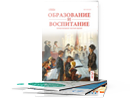


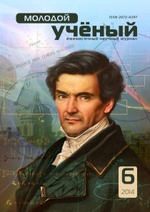
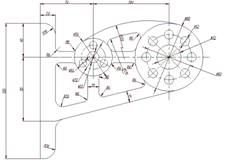
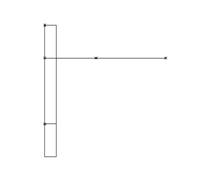
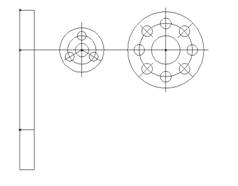
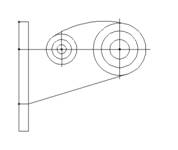
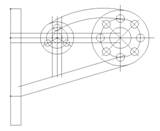
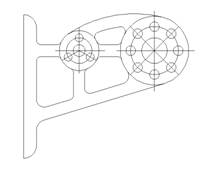

 построить отрезки.
построить отрезки.